
Windows a lansat un Previzualizare copilot pentru mulți utilizatori de Windows 11, punând pictograma în bara de activități. Dar, în cazul în care nu sunteți interesat, să aruncăm o privire la cum să îl ascundeți sau să îl eliminați.
Spre deosebire de ceea ce v-ați putea aștepta, metoda obișnuită de a face clic dreapta pe pictogramă și de a selecta Anulați fixarea din bara de activităținu funcționează pentru această pictogramă. Și, deoarece apare de la sine cu cele mai recente actualizări Windows, nici nu există nicio modalitate de a renunța la el.

Cum să ascundeți sau să eliminați Windows Copilot din bara de activități
Spre deosebire de majoritatea pictogramelor aplicațiilor de pe bara de activități Windows 11, pictograma Copilot nu afișează niciun meniu contextual când faceți clic dreapta pe ea. Aceasta înseamnă că trebuie să ne aprofundăm în Setări pentru a găsi o modalitate de a le ascunde.

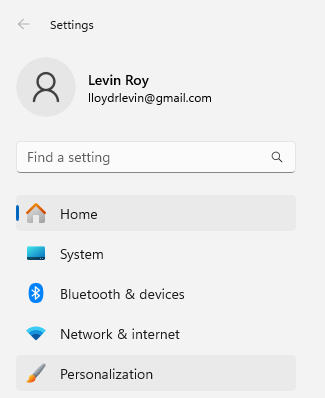
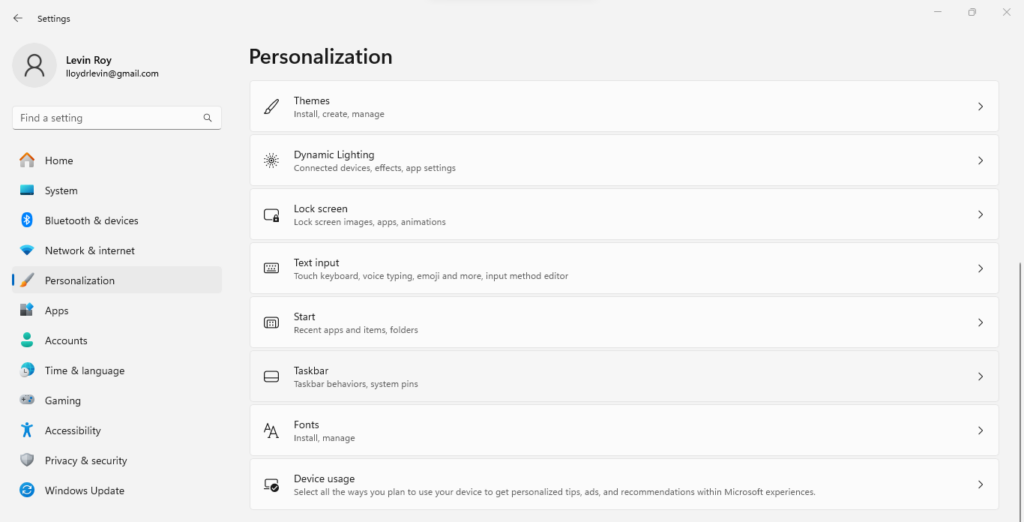
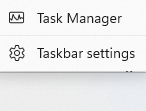
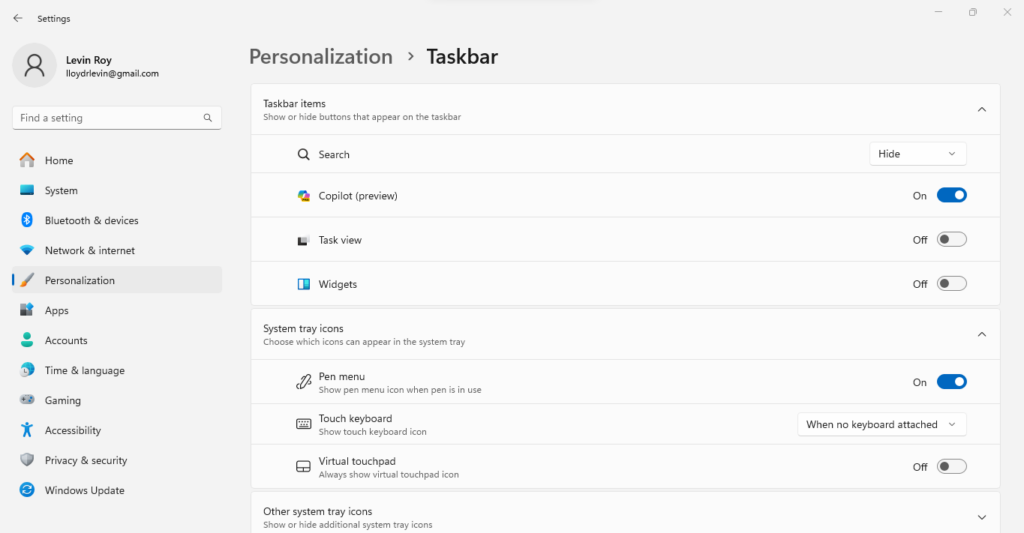
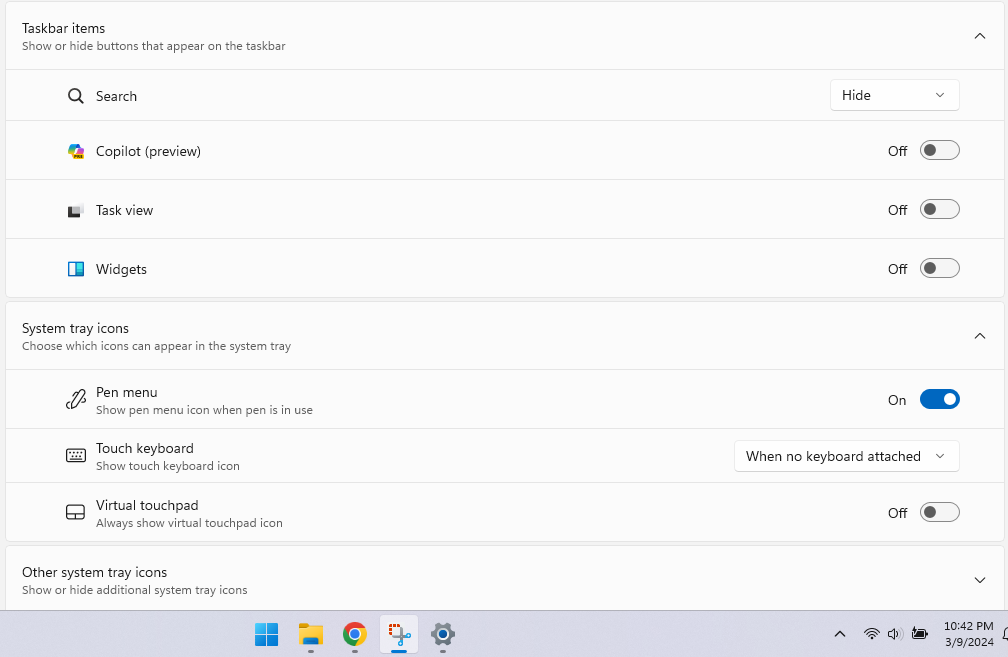
Care este cel mai bun mod de a ascunde pictograma Copilot din bara de activități?
La fel ca aplicația Chat, există într-adevăr o singură modalitate de a elimina Copilot din bara de activități – setările de personalizare. Deoarece meniul contextual de clic dreapta nu apare pentru această pictogramă, metoda respectivă nu este disponibilă..
Sigur, ca orice setări Windows, probabil că o puteți modifica și cu o modificare a registrului, dar acest lucru nu este recomandat atunci când aveți deja comutatorul disponibil. Schimbarea în registru vă poate determina să spargeți cu totul altceva, creând mai multe probleme decât va rezolva.
Setarea de personalizare este, de asemenea, în cazul în care puteți reactiva Copilot dacă nu îl vedeți în bara de activități. Totuși, rețineți că apare doar dacă ați instalat actualizarea necesară Windows – dacă nu vedeți deloc setarea, nu puteți activa Copilot.
.